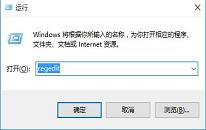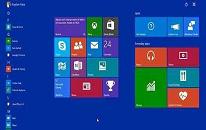win10系统给磁盘分组操作教程分享
来源:www.laobaicai.net 发布时间:2023-03-19 13:15
在正常情况下,win10系统用户在打开“此电脑”的时候,能够看到磁盘、光驱、u盘和网盘所有的可选磁盘都放置到一块,这样使用起来就比较麻烦,找资料也非常麻烦,使用起电脑就不是那么方便了,那么win10系统如何给磁盘分组呢?下面老白菜u盘装系统为大家介绍win10系统给磁盘分组的操作教程。
怎么给磁盘分组方法:
1、打开“此电脑”,点击【查看】—【分组依据】,如图:
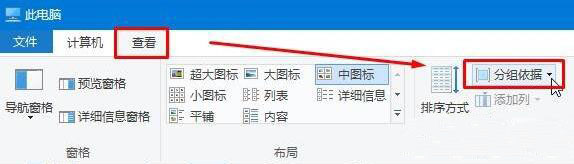
2、在“分组依据”中选择一个分组选项,例如:“名称”,如图:
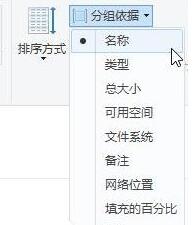
3、修改以后,我们就可以看到此电脑中的磁盘盘符就被整齐的分开来了。如图:
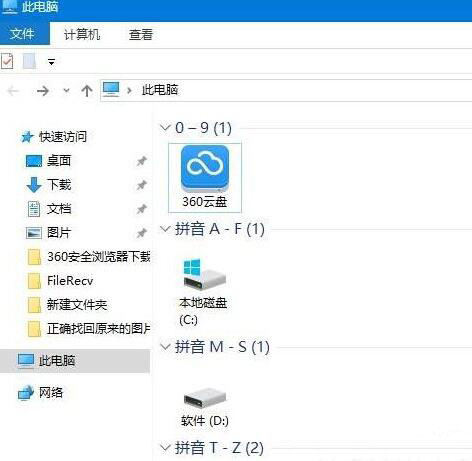
关于win10系统给磁盘分组的操作教程就为用户们详细分享到这边了,如果用户们使用电脑的时候想要给磁盘分组,可以参考以上方法步骤进行操作哦,希望本篇教程能够帮到大家,更多精彩教程请关注老白菜官方网站。
下一篇:什么启动盘好用又纯净
推荐阅读
"win10系统玩游戏不能全屏如何解决"
- win10系统不显示电池图标如何解决 2023-03-17
- win10系统网络故障如何诊断 2023-03-16
- win10系统提高电脑运行速度操作教程分享 2023-03-16
- win10系统外接摄像头不能用解决教程分享 2023-03-14
win10系统使用语音打开软件操作教程分享
- win10系统清除位置历史记录操作教程分享 2023-03-12
- win10系统独立显卡如何禁用 2023-03-11
- win10系统文件夹加密如何取消 2023-03-09
- win10系统运行速度慢解决教程分享 2023-03-09
老白菜下载
更多-
 老白菜怎样一键制作u盘启动盘
老白菜怎样一键制作u盘启动盘软件大小:358 MB
-
 老白菜超级u盘启动制作工具UEFI版7.3下载
老白菜超级u盘启动制作工具UEFI版7.3下载软件大小:490 MB
-
 老白菜一键u盘装ghost XP系统详细图文教程
老白菜一键u盘装ghost XP系统详细图文教程软件大小:358 MB
-
 老白菜装机工具在线安装工具下载
老白菜装机工具在线安装工具下载软件大小:3.03 MB